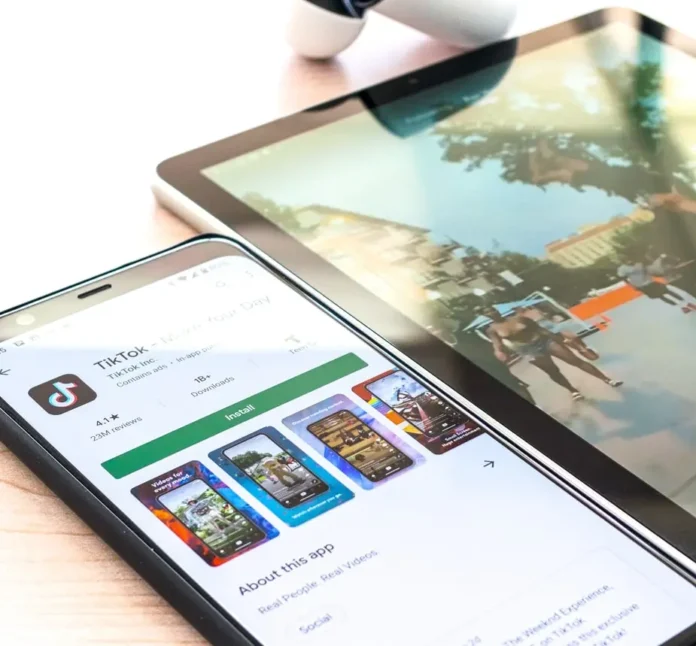Nakupování je v dnešním světě mnohem jednodušší než dříve. Dnes už nemusíte chodit do obchodu a hledat ty správné věci pro vás. Vše, co potřebujete, můžete snadno a rychle nakoupit online.
Na internetu si můžete koupit cokoli. Od nákupu potravin přes letenky až po let na dovolenou. Je to velmi pohodlné. Za nákup můžete zaplatit online a pak už si ho jen necháte doručit až domů. Nebo vám ho pošlou na e-mail.
Pokud však máte velkou rodinu a všichni používají stejnou kartu, může být problematické sledovat všechny nákupy. Zejména pokud jde o digitální služby.
Gadgety a aplikace dnes hrají v životě každého z nás velkou roli. V telefonu nebo tabletu můžete mít nainstalovanou celou řadu různých programů pro práci, studium nebo zábavu.
Jak ale můžete kontrolovat nákupy například v obchodě Google Play v rámci rodiny? Pro tento účel vyvinula společnost Google velmi pohodlnou funkci nazvanou rodinný způsob platby v Google Play.
Co je to rodinný způsob platby v Google Play a jak funguje
Tento způsob platby lze aktivovat, pokud jste členem rodinné skupiny. Můžete ji používat k nákupům v Google Play. Můžete si také vybrat mezi touto a běžnou platební metodou.
Rodinná platební metoda funguje tak, že správce vaší rodinné skupiny může plně kontrolovat proces nakupování touto metodou. Na e-mail správce bude zaslána účtenka o každém nákupu a správce rodinné skupiny může tento způsob platby přidat.
Správce rodiny je zodpovědný za všechny nákupy, které členové rodiny provedou pomocí rodinného způsobu platby. Také pro správce je k dispozici schvalování nákupů. Pokud je povolena, pak před každým nákupem obdrží správce zprávu, kde bude muset tento nákup schválit.
Co si můžete koupit pomocí rodinného způsobu platby
Tento způsob platby nelze použít pro všechny typy nákupů. Lze ji použít pro nákupy v aplikacích a pro nákup takového obsahu z Google Play:
- Aplikace
- Knihy
- Filmy
- Hry
- Televizní pořady
- Čísla časopisů
- Rodinní příslušníci mohou k získání služby Google One použít také rodinný způsob platby.
Vezměte prosím na vědomí, že pokud si můžete zakoupit obsah z Rodinné knihovny, zobrazí se na stránce s podrobnostmi ikona Rodinné knihovny.
Co si nemůžete koupit s rodinnou platební metodou
Některé typy nákupů nelze provést pomocí rodinného způsobu platby v Google Play. Tento seznam zahrnuje:
- Předplatné
- Zařízení z obchodu Google Store, jako jsou telefony a tablety.
- Zůstatky v Google Play
- Nákupy přes Google Pay
Chcete-li si tyto služby zakoupit, musíte ke svému účtu připojit samostatný typ platby.
Jak připojit rodinný typ platby v Google Play
Připojení rodinného způsobu platby je ve skutečnosti poměrně snadné. Abyste to mohli provést, musíte být správcem rodinné skupiny. Poté musíte:
- Otevřete aplikaci Google Play.
- V pravém horním rohu klikněte na ikonu profilu.
- Poté klikněte na tlačítko Platby a předplatné.
- V této nabídce vyberte možnost Způsoby platby.
- Pokud nemáte jako platební metodu přidanou kreditní nebo debetní kartu, klikněte na tlačítko Přidat kreditní nebo debetní kartu.
- Pro přidání nového způsobu platby stačí postupovat podle pokynů.
- Po přidání nové platební metody v části „Další možnosti“ klepněte na možnost Změnit rodinnou platební metodu.
- Vyberte nový způsob platby.
- Až budete připraveni, klikněte na tlačítko OK.
Všimněte si, že k účtu správce můžete přidat pouze rodinný způsob platby. Ostatní členové skupiny nemají právo přidávat, přiřazovat, upravovat ani odstraňovat rodinné platební metody.
Jako platební metodu lze použít pouze debetní nebo kreditní kartu. Jiné metody jednoduše nefungují.
Jak změnit nastavení schvalování nákupu
Pokud jste správcem rodinné skupiny, můžete zadat nastavení schvalování nákupu pro členy skupiny. To znamená, že všechny nákupy, které se členové vaší rodiny pokusí provést, budou odeslány ke schválení vám. Povolení tohoto nastavení je poměrně snadné. Stačí jej pouze povolit:
Pro chytrý telefon se systémem Android
- Otevřete aplikaci Google Play.
- V pravém horním rohu klikněte na ikonu profilu.
- Poté vyberte možnost Nastavení.
- Zde najděte tlačítko Rodina a poté položku Zobrazit členy rodiny.
- Klepněte na jméno rodinného příslušníka a poté na položku Nákupní schválení.
- Zde dostanete jednu ze čtyř možností:
- Veškerý obsah
- Pouze placený obsah
- Pouze nákupy v aplikaci
- Žádné schválení není vyžadováno
Pro zařízení iOS
- V zařízení se systémem iOS otevřete aplikaci Obchod Play.
- Poté klikněte na Rodina a poté na Rodinná skupina.
- V této části klepněte na jméno člena rodinné skupiny.
- Zde si můžete vybrat ze čtyř možností
- Veškerý obsah
- Pouze placený obsah
- Pouze nákupy v aplikaci
- Žádné schválení není vyžadováno
Pro počítače
- V počítači přejděte na svůj účet Google Play.
- Klikněte na Rodina a poté na Rodinná skupina.
- V této části klikněte na jméno člena rodinné skupiny.
- Zde si můžete vybrat ze čtyř možností:
- Veškerý obsah
- Pouze placený obsah
- Pouze nákupy v aplikaci
- Žádné schválení není vyžadováno
Můžete tak nastavit schvalování nákupů v obchodě Google Play, abyste měli přehled o tom, co členové rodiny nakupují.